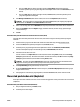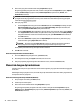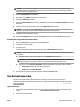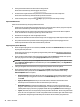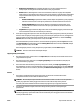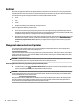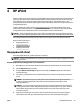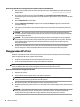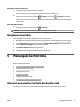User Guide
●
Dari menu File (Berkas) aplikasi perangkat lunak, klik Page Setup (Pengesetan Halaman),
kemudian pastikan printer yang akan digunakan telah dipilih dalam menu cuat Format For (Format
Untuk).
●
Dari menu File (Berkas) aplikasi perangkat lunak, klik Print (Cetak), kemudian pastikan printer
yang akan digunakan telah dipilih.
2. Pilih Manage Custom Sizes (Atur Ukuran Suaian) dari menu cuat Paper Size (Ukuran Kertas).
CATATAN: Jika semua pilihan ini tidak terlihat dalam dialog Print (Cetak), klik segitiga penyingkap di
sebelah menu cuat Printer atau klik Show Details (Lihat Detail).
3. Klik + di sisi kiri layar, klik dua kali Untitled (Tak berjudul), lalu ketikkan nama untuk ukuran suaian baru.
4. Dalam kotak Width (Lebar) dan Height (Tinggi), masukkan dimensi, lalu atur margin, jika Anda ingin
menyesuaikannya.
5. Klik OK.
Untuk mencetak pada kertas khusus atau kertas ukuran suaian (OS X)
Sebelum dapat mencetak pada kertas ukuran suaian, Anda harus mengeset ukurannya dalam perangkat
lunak HP.
1. Muatkan kertas yang sesuai ke dalam baki. Untuk informasi lebih lanjut, lihat Memuatkan kertas.
2. Pada menu File (Berkas) aplikasi perangkat lunak, klik Print (Cetak).
3. Pastikan printer yang akan digunakan telah dipilih dalam menu cuat Format For (Format Untuk) .
Jika tak terlihat pilihan apapun di kotak dialog Cetak, klik Show Details (Lihat Detail).
4. Pilih ukuran kertas dari menu cuat.
Jika tak ada menu cuat Paper Size (Ukuran Kertas) dalam kotak dialog Print (Cetak), klik tombol Page
Setup (Pengesetan Kertas). Jika Anda telah selesai memilih ukuran kertas, klik OK untuk menutup Page
Setup (Pengesetan Halaman) dan kembali ke dialog Print (Cetak).
CATATAN: Jika Anda mengubah Paper Size (Ukuran Kertas), pastikan Anda telah memuatkan kertas
yang benar dan mengeset ukuran kertas pada panel kontrol printer agar cocok.
5. Klik Paper Handling (Penanganan Kertas) dari menu cuat.
6. Di dalam Destination Paper Size (Ukuran Kertas Tujuan), klik Scale to t paper size (Skalakan agar pas
dengan ukuran kertas).
7. Pilih pengaturan cetak lainnya yang diinginkan, kemudian klik Print (Cetak) untuk mulai mencetak.
Mencetak pada kedua sisi (dupleks)
Anda dapat mencetak di kedua sisi kertas secara otomatis menggunakan sistem pencetakan dua sisi otomatis
(duplekser).
Untuk mencetak pada kedua sisi halaman (Windows)
1. Dari perangkat lunak Anda, pilih Print (Cetak).
2. Pastikan printer Anda terpilih.
IDWW Mencetak pada kedua sisi (dupleks) 33